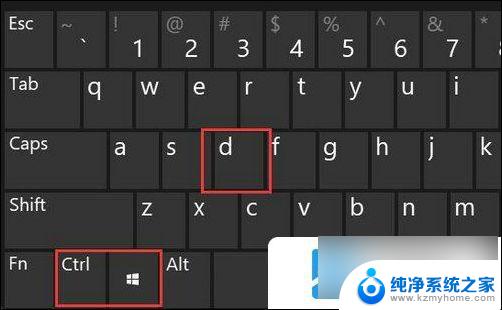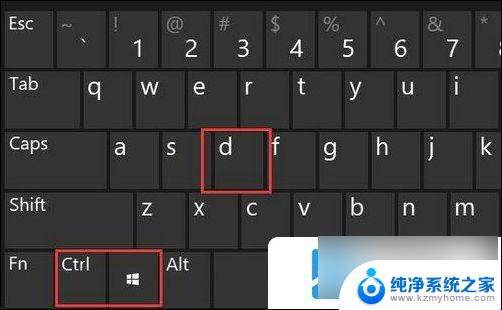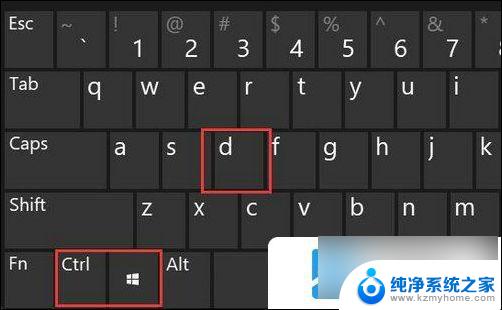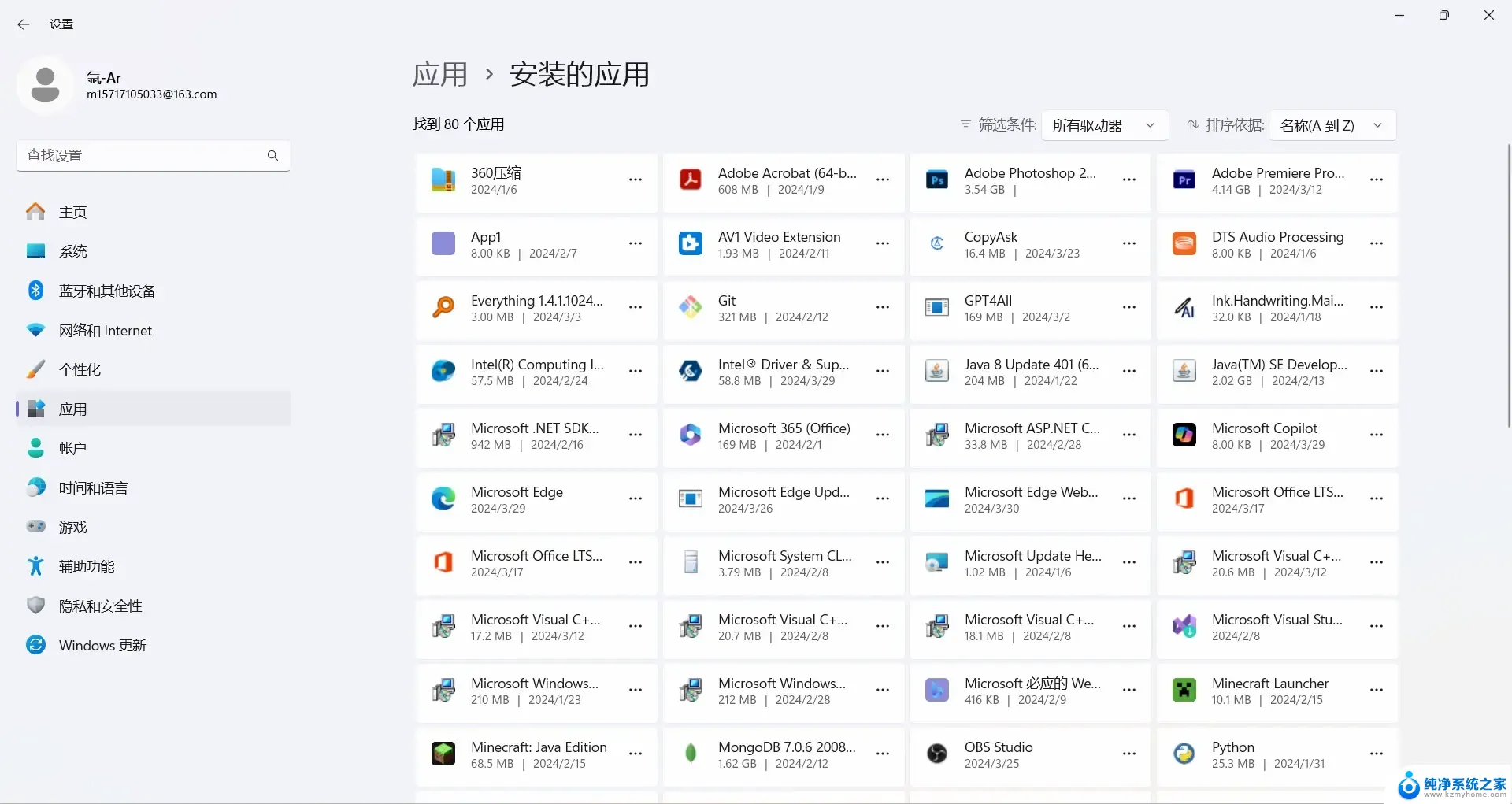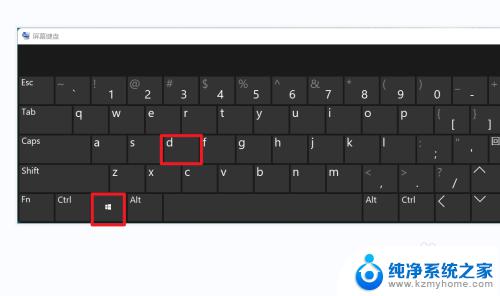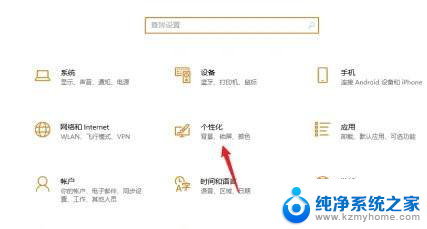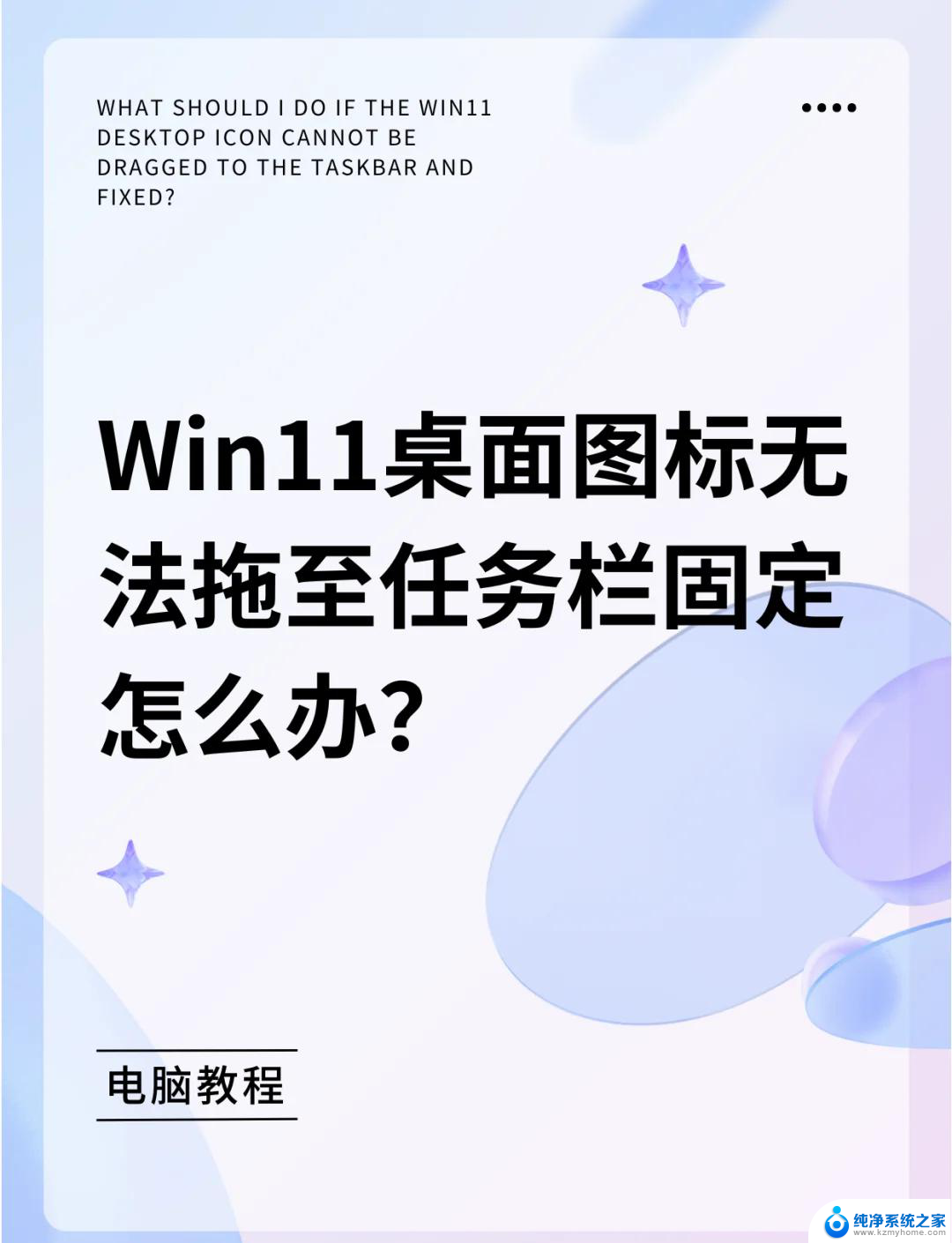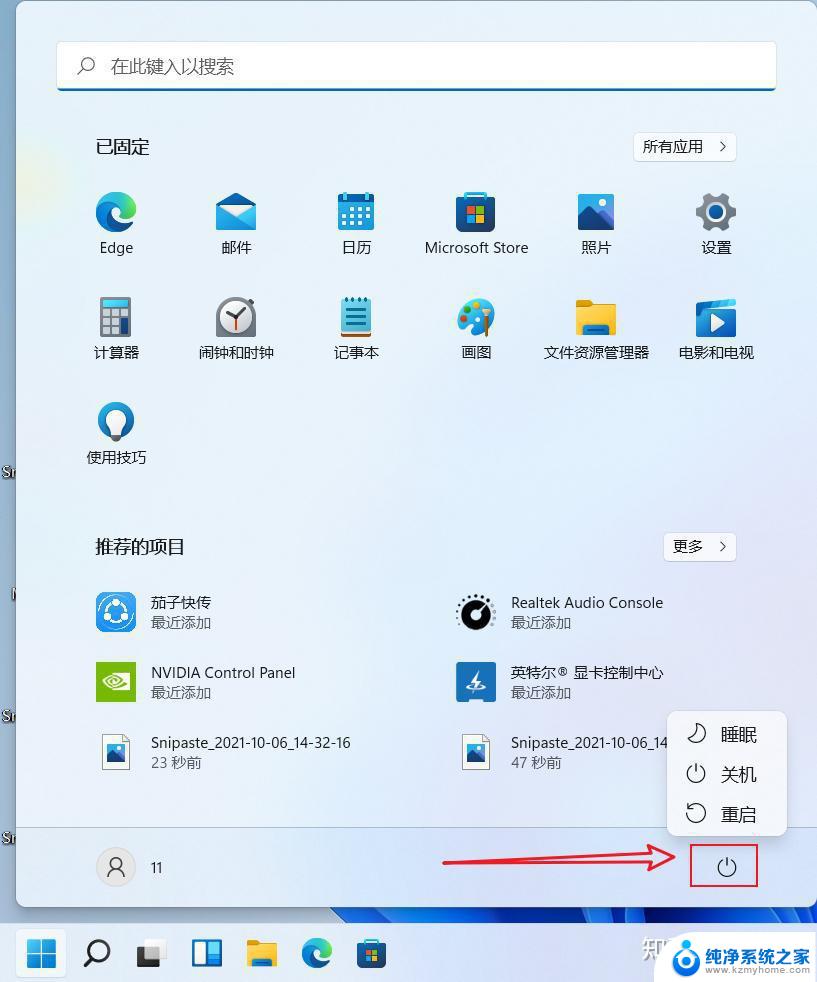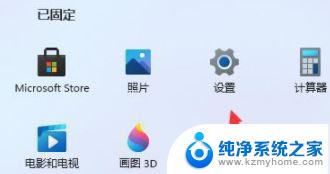win11游戏总切回桌面 win11玩游戏频繁跳回桌面怎么办
Win11系统是微软推出的最新操作系统版本,它带来了许多新的功能和优化,尤其是在游戏方面有着更好的性能表现,一些用户反映在使用Win11系统玩游戏时会出现频繁跳回桌面的问题,这严重影响了游戏体验。面对这种情况,我们应该如何解决呢?接下来就让我们一起来探讨一下解决方案。
win11玩游戏经常无缘无故跳回桌面怎么解决:
解决方法一:
1、首先我们按下键盘中的“win+r”打开运行对话框,输入“gpedit.msc”再通过回车确定打开组策略编辑器;
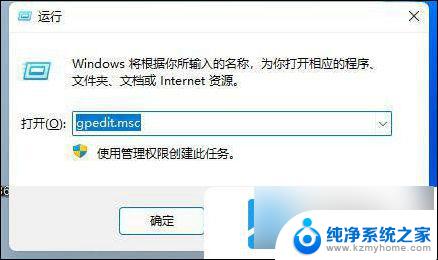
2、接下来在管理模板中找到“Windows组件”选项;
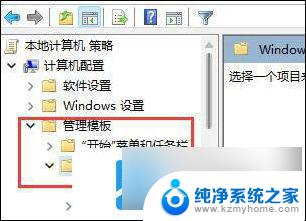
3、然后我们找到“应用程序兼容性”,再双击其中的“关闭应用程序兼容性引擎”打开;
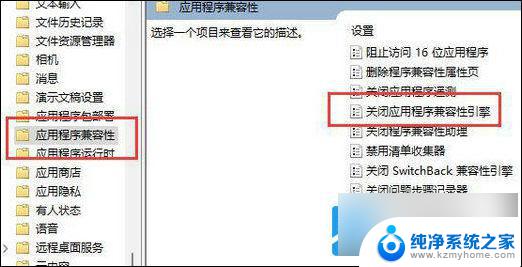
4、最后勾选“已启用”再单击下方“确定”保存。完成设置之后即可。
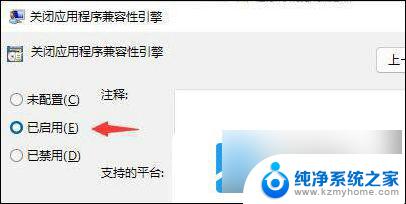
解决方法二:
1、玩游戏经常弹回桌面,也有可能是因为任务栏定期刷新的关系;
2、这是系统的bug,我们没有办法通过设定来解决;
3、不过根据微软发布的最新消息,这个bug已经在最新的win11更新中解决了;
4、大家只需要在“Windows更新”中更新系统为最新版本即可。
以上就是win11游戏总切回桌面的全部内容,还有不清楚的用户就可以参考一下小编的步骤进行操作,希望能够对大家有所帮助。